- Mwandishi Jason Gerald [email protected].
- Public 2023-12-16 11:41.
- Mwisho uliobadilishwa 2025-01-23 12:48.
Idadi kubwa ya zana za kuhariri picha na programu zinazopatikana zitakufanya iwe ngumu kwako kuamua jinsi na ni katika maeneo gani picha zako zitabadilishwa. Nakala hii itashughulikia baadhi ya mbinu na programu msingi za kuhariri picha kwa simu na kompyuta. Angalia Hatua ya 1 hapa chini ili uanze!
Hatua
Sehemu ya 1 ya 5: Hariri Picha kama Pro
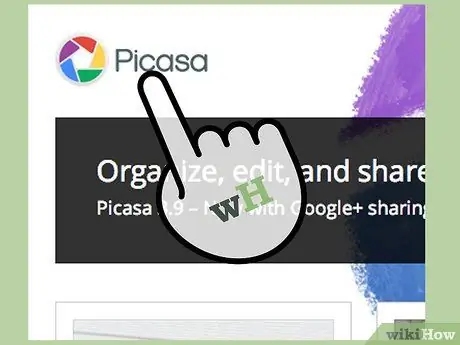
Hatua ya 1. Nunua programu ya kuhariri
Unaweza kufanya uhariri wa kimsingi na programu kama Picasa na Instagram, lakini kuunda picha ambazo zinaonekana kuwa za kushangaza, tumia mipango iliyoundwa mahsusi kwa uhariri mzito. Mpango huu haulipwi kila wakati! Programu kama GIMP zinapatikana bure. Wakati itabidi ujifunze jinsi ya kuitumia, programu hii italeta athari kubwa kwa jinsi picha zako zinavyoonekana.
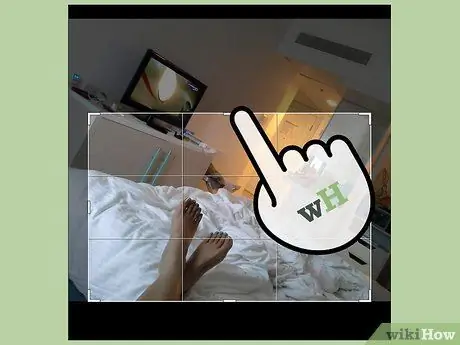
Hatua ya 2. Mazao kufanya picha kuvutia zaidi
Unapopitia picha za kibinafsi za kuhariri, jambo moja unaweza kuona ni jinsi zilivyopunguzwa. Kubadilisha kando ya picha kunaweza kubadilisha sana sura ya picha. Fuata sheria ya theluthi ya kupiga picha, ambayo ni kwamba sura imegawanywa kwa sehemu tatu sawa ili kuifanya picha ionekane bora.
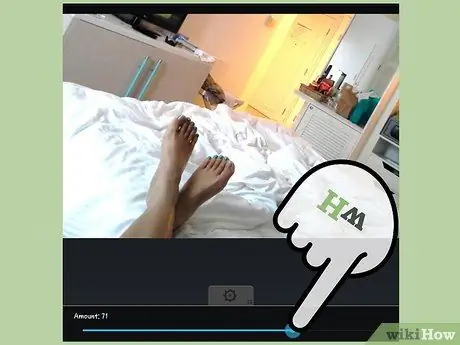
Hatua ya 3. Badilisha tofauti ya picha
Mpangilio huu kwa ujumla uko kwenye kihariri picha. Mpangilio huu hufanya rangi angavu kuwa nyepesi na rangi nyeusi kuwa nyeusi, kwa hivyo picha zinaonekana za kushangaza zaidi na wazi. Lakini kuwa mwangalifu: utapoteza maelezo mengi madogo wakati unapoongeza utofautishaji. Usiitumie kupita kiasi!
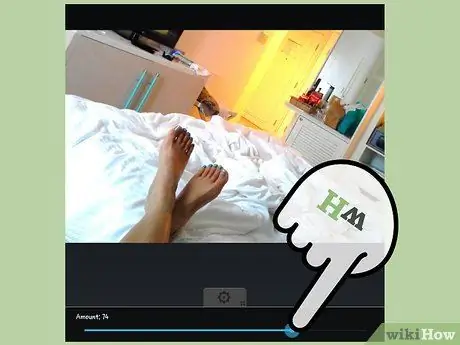
Hatua ya 4. Badilisha kueneza
Kueneza kunadhibiti jinsi rangi ziko katika picha, na marekebisho ya kueneza ni sifa nyingine ambayo ni ya kawaida katika mipango ya kuhariri picha. Wakati mwingine picha inaweza kuboreshwa kwa kupunguza kueneza (kuelekea nyeusi na nyeupe) na wakati mwingine inaweza kuongezeka kwa kuongeza kueneza. Tafadhali jaribu!
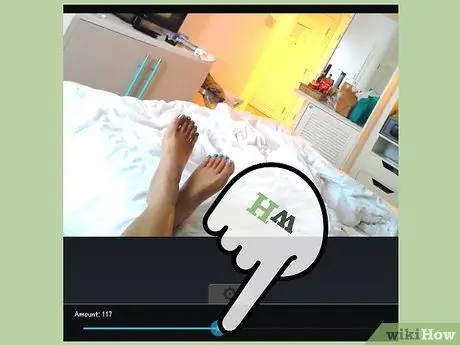
Hatua ya 5. Badilisha utetemekaji
Mpangilio huu ni wa kawaida katika Photoshop, lakini unaonekana katika wahariri wengine kadhaa pia. Kipengele hiki ni sawa na kueneza, lakini inafanya kazi vizuri zaidi na tani za ngozi. Kimsingi, ikiwa kuna mwanadamu kwenye picha, anza na uchangamfu. Walakini ikiwa kuna mazingira tu, unaweza kutumia kueneza.
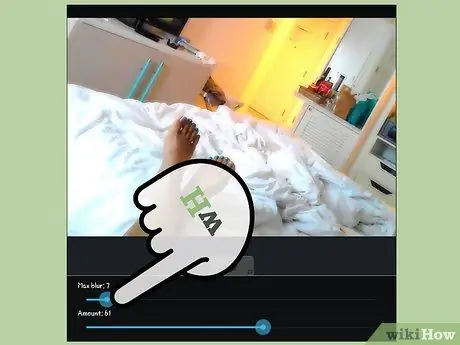
Hatua ya 6. Tumia kufifia na kunoa
Badala ya kutumia kichungi au unoa kichungi kwenye picha nzima, tumia blur na kunoa brashi. Utakuwa na udhibiti sahihi zaidi. Hii ni muhimu, kwa sababu picha kawaida zinahitaji kung'ara kidogo na kunoa. Kunoa maeneo madogo kutafanya maelezo muhimu kuwa makali zaidi. Sehemu zenye ukungu kama sehemu fulani za ngozi kwenye uso zitafanya madoa kuwa ya hila zaidi.

Hatua ya 7. Weka mabadiliko sawa na picha ya asili
Utengenezaji kamili unaweza kufanya picha ionekane bandia. Ni kana kwamba unaongeza kujipikia sana kwa mwanamke mzuri sana, na ataishia kuonekana kama mcheshi! Ikiwa unamhariri mtu aonekane mwembamba, usiiongezee. Ikiwa utabadilisha rangi, usiionekane kuwa isiyo ya kawaida. Ikiwa unahariri picha, hakikisha haukosi chochote kinachoonyesha kuwa kimebadilishwa. Usiruhusu kazi yako ionekane katika Maafa ya Photoshop!

Hatua ya 8. Epuka cliches
Vipande sio vya kisanii tena na vinaweza kufanya picha nzuri sana na isiyofaa. Kwa mfano, picha nyeusi na nyeupe zilizo na kitu kimoja tu cha rangi (kama vile jozi ya midomo nyekundu) hutumiwa kupita kiasi na sasa huwa na sura ya kupendeza. Ili picha yako ichukuliwe kama kazi kubwa ya sanaa, epuka athari hii ya picha.
Sehemu ya 2 ya 5: Pamoja na Vifaa vya rununu
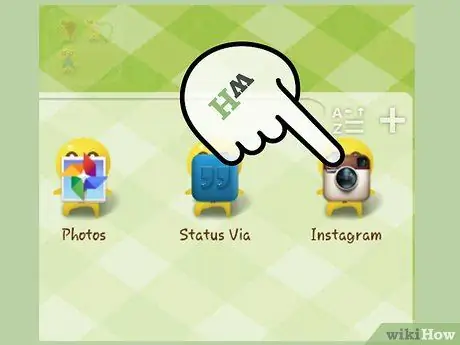
Hatua ya 1. Pakua programu ya kuhariri picha
Kuna programu nyingi za kuhariri za bure zinazopatikana kwenye Duka la App, au zinalipwa lakini bei rahisi, kwa zaidi ya IDR 60,000. Ikiwa unataka kuchunguza mitindo tofauti, pakua baadhi ya aina hizi za programu na uangalie athari. Mifano ni pamoja na:
- Instagram (Bure)
- Adobe Photoshop Touch (Rp60.000)
- Apple iPhoto (Rp60,000)
- Aviaries (Bure)
- BeFunky (Bure)
- EyeEm (Bure)
- Kamera ya Mbao (Bure)
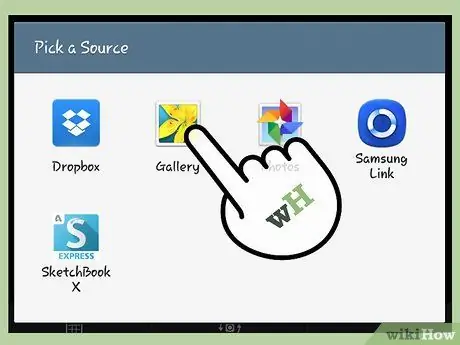
Hatua ya 2. Piga picha na simu yako, au chagua picha kutoka maktaba yako ya picha
Kwa matokeo bora, chagua picha zilizoangaziwa vizuri na vitu vilivyoainishwa wazi kama watu, mimea, wanyama, au majengo. Picha wazi zaidi, kuhariri itakuwa na ufanisi zaidi.
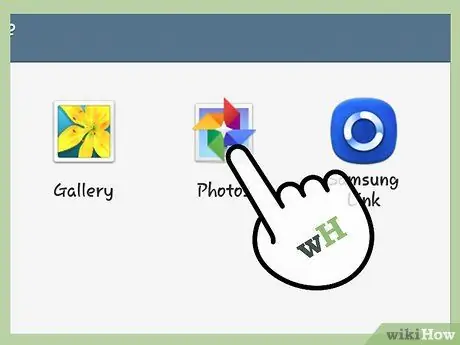
Hatua ya 3. Pakia kwenye programu
Programu nyingi zinakupa fursa ya kuchukua picha mpya (tafuta kitufe cha picha ya kamera) au chagua picha kutoka kwa maktaba yako ya picha.
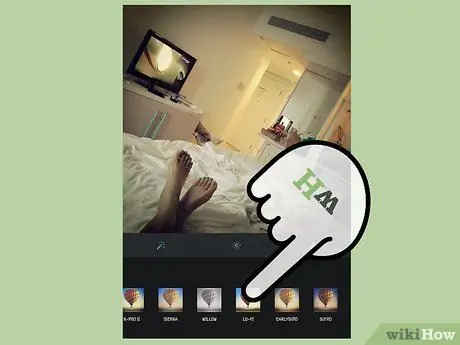
Hatua ya 4. Chagua kichujio
Kila programu ni tofauti, lakini programu hizi nyingi (kama Instagram) zina "vichungi" au "lensi" nyingi, ambazo zitafanya uhariri wote. Programu zingine hutoa fursa ya kurekebisha ukubwa wa kichujio, na kukupa udhibiti zaidi juu ya matokeo ya mwisho.
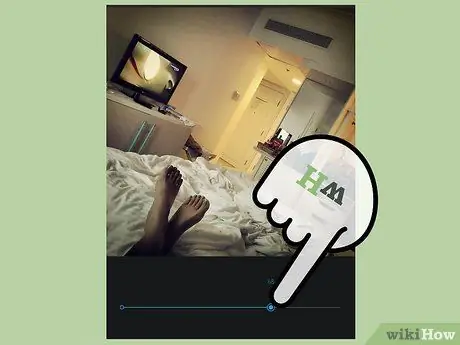
Hatua ya 5. Rekebisha mfiduo
Katika upigaji picha, mfiduo unamaanisha kiwango cha taa inayoanguka kwenye picha. Ikiwa picha ni nyeusi sana, utahitaji kuongeza mfiduo. Ikiwa unataka picha nyeusi, punguza mfiduo.
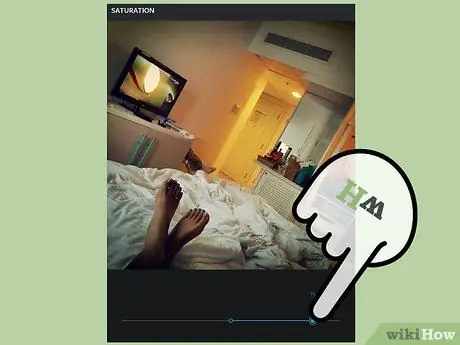
Hatua ya 6. Kurekebisha kueneza
Programu zingine hukuruhusu kurekebisha kueneza (ukali wa rangi) kwenye picha. Kuongeza kueneza kwa picha kunaweza kutengeneza rangi pop na kufanya picha iwe ya kupendeza zaidi. Lakini kueneza sana kunaweza kufanya picha zionekane zenye mchanga na za kupendeza.
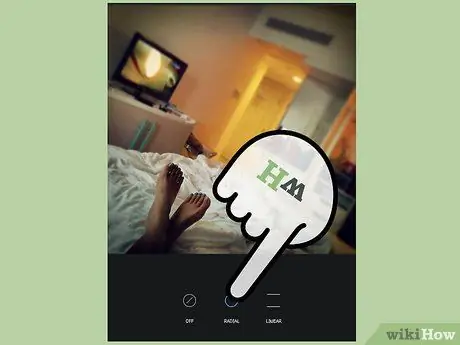
Hatua ya 7. Ongeza ukungu, uvujaji mwepesi, au athari nyingine
Kufifisha picha hufanya ionekane isiyo ya kweli na iliyopotoshwa. Uvujaji mwepesi hufanya picha zionekane kuwa za tarehe na zimeharibika.
Uvujaji mdogo ulionekana kuwa kosa, kutokea wakati mwanga (kawaida kutoka jua) ulivuja ndani ya filamu na kuiharibu. Walakini, uvujaji mwepesi sasa unazingatiwa kama athari ya mitindo ambayo wengi hufikiria uzuri
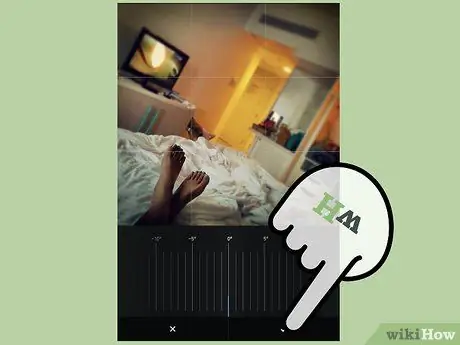
Hatua ya 8. Punguza picha
Kubadilisha umbo au saizi ya picha, chagua kitufe cha mazao (ambayo kawaida ni mraba) na uirekebishe jinsi unavyotaka.
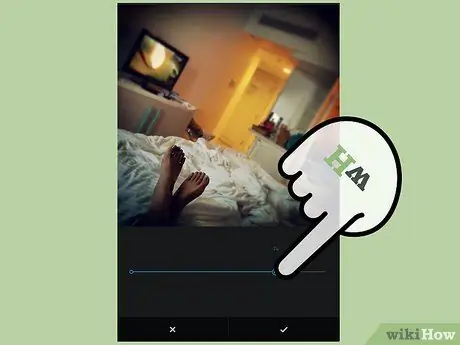
Hatua ya 9. Cheza na vichungi vya ziada na athari
Kila programu ni tofauti, kwa hivyo ikiwa ni mara yako ya kwanza kutumia moja, pia jaribu chaguzi zote tofauti zinazopatikana katika programu zingine.
Sehemu ya 3 ya 5: Na iPhoto
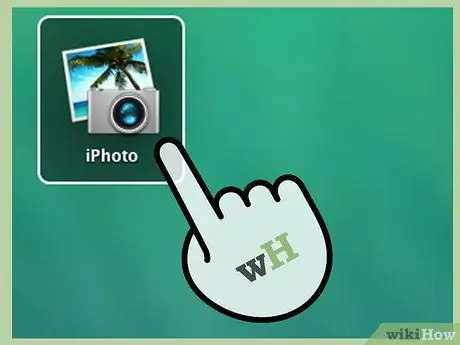
Hatua ya 1. Ingiza picha zako kwenye programu
Unaweza kufanya hivyo kwa kuburuta faili halisi kwenye eneo-kazi lako, au kwa kuagiza picha moja kwa moja kutoka kwa kamera yako. Ili kufanya hivyo, tumia kebo iliyokuja na kamera kuunganisha kamera kwenye bandari ya USB kwenye kompyuta.
Hakikisha kamera yako imewashwa, kisha fungua iPhoto. Unaweza kuagiza picha zote kwenye kamera kwa kuchagua Leta Zote, au ingiza picha za kibinafsi kwa kuonyesha picha inayotakiwa na kisha kubofya kitufe cha Leta Chaguliwa
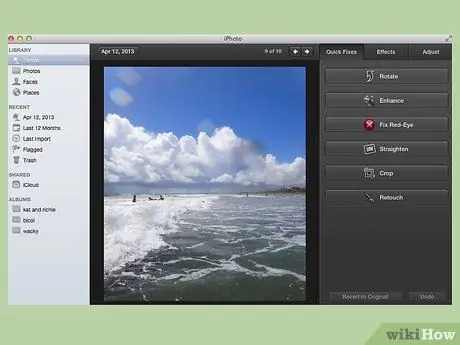
Hatua ya 2. Bonyeza mara mbili kwenye picha ili uanze kuibadilisha
Ukubwa wa picha itakuwa kubwa wakati bonyeza mara mbili.
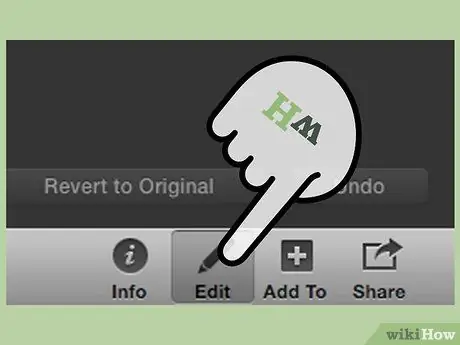
Hatua ya 3. Chagua kitufe cha Hariri chini ya skrini
Sasa utaona chaguzi kadhaa za kuhariri chini ya skrini, pamoja na Mzunguko, Mazao, Nyoosha, Boresha, Jicho-Nyekundu, Rudisha, Athari, na Rekebisha.
Kutumia athari, bonyeza tu kwenye kitufe cha athari unayotaka kutumia. Ukimaliza, bonyeza Tuma ili uhifadhi mabadiliko au Ghairi ili utupe mabadiliko na uanze tena
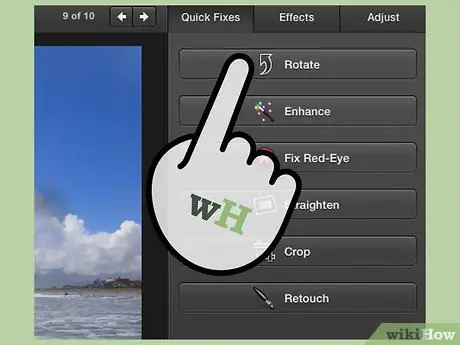
Hatua ya 4. Zungusha picha ikiwa ni lazima
Ili kufanya hivyo, bonyeza tu kitufe cha Zungusha. Picha itaendelea kuzunguka kila inapobofiwa hadi itakaporudi katika nafasi yake ya asili.
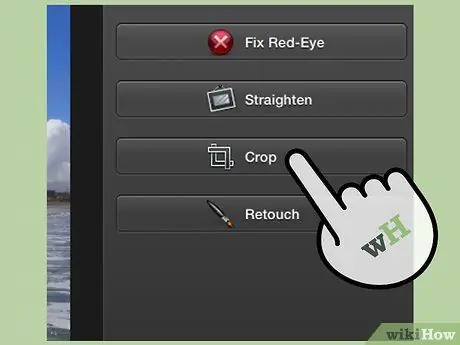
Hatua ya 5. Punguza picha
Zana hii ya kuhariri sana hukuruhusu kurekebisha saizi na umbo la picha yako, na pia kupunguza sehemu zisizohitajika. Unapobofya kitufe cha Mazao, sanduku litaonekana juu ya picha. Ili kurekebisha picha, buruta tu pembe hadi iwe saizi na sura unayotaka. Unaweza pia kusogeza kisanduku kuzunguka kwa kubonyeza mahali popote ndani yake, kisha ukiburuta kielekezi kuzunguka.
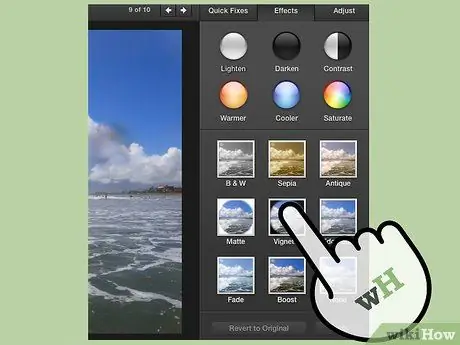
Hatua ya 6. Chagua athari kwenye picha
Unapobofya kitufe cha Athari, skrini ndogo itaonekana na vichungi anuwai vya kuchagua. Vichungi vinavyopatikana ni pamoja na Nyeusi na Nyeupe, Sepia, Antique, Rangi ya kufifia, Rangi ya Kuongeza, na zaidi.
Athari zingine hukuruhusu kurekebisha ukali wa kichungi. Ili kufanya hivyo, bonyeza tu athari na kisha taja nambari ambazo zinaonekana chini kwa kutumia mishale ya kushoto na kulia
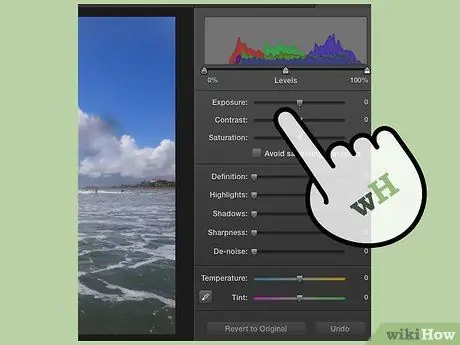
Hatua ya 7. Fanya mipangilio ya ziada
Kwa marekebisho magumu zaidi, bonyeza kitufe cha Rekebisha chini ya picha. Skrini mpya itaonekana na chaguzi za kurekebisha mfiduo, kueneza, kulinganisha, ufafanuzi, muhtasari, vivuli, ukali, joto, na rangi ya picha.
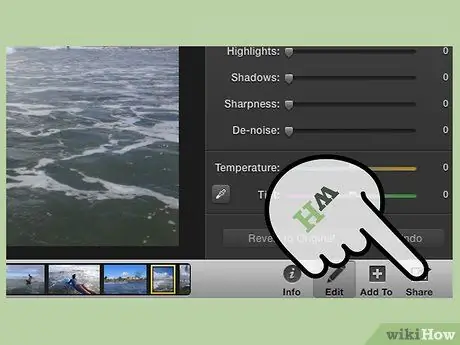
Hatua ya 8. Hifadhi mabadiliko
Ukimaliza kuhariri, bofya kitufe cha "Done" upande wa kulia wa skrini.
Sehemu ya 4 kati ya 5: Na Adobe Photoshop
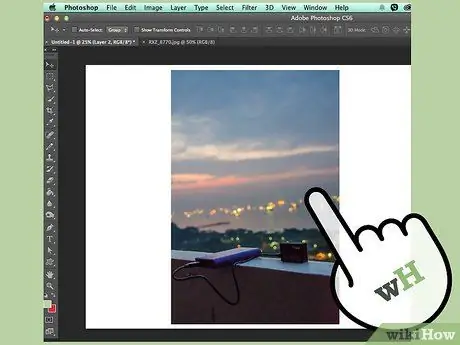
Hatua ya 1. Ingiza picha zako kwenye programu
Unaweza kufanya hivyo kwa kuburuta faili kutoka kwa eneokazi lako kwenda kwenye programu, au kwa kufungua Photoshop, kuchagua Faili, Fungua, na kisha uchague picha unayotaka kuhariri.
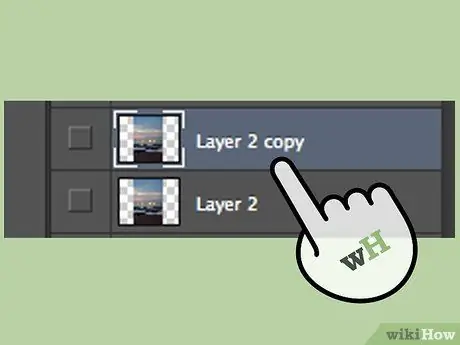
Hatua ya 2. Unda nakala ya safu ya nyuma
Kabla ya kuanza kuhariri, fanya nakala ya picha asili ikiwa utafanya makosa wakati wa kuhariri. Ili kufanya hivyo, chagua Tabaka kisha Layia Tabaka. Hatua hii itafanya nakala ya picha yako asili.
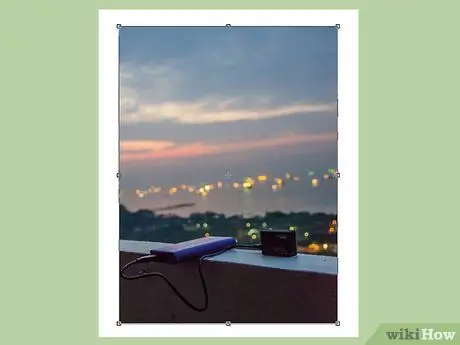
Hatua ya 3. Punguza picha
Mbinu hii ya uhariri wa kimsingi hukuruhusu kubadilisha sura na saizi ya picha, na kutoa sehemu zisizohitajika. Kupunguza picha, bonyeza tu kwenye ikoni ya Zana ya Mazao upande wa kushoto wa skrini. Sasa bonyeza kwenye picha na buruta kipanya chako ili kuunda saizi na gridi ya taka. Ukimaliza, bofya aikoni ya Zana ya Mazao tena. Utapewa chaguo la kuhifadhi mabadiliko au kughairi na kurudi kwenye picha asili.
Ikiwa unapata shida kupata kitufe cha Zana ya Mazao, hover mouse yako juu ya vifungo kwenye safu kwenye upande wa kushoto wa skrini na subiri maandishi yanayofanana yatoke
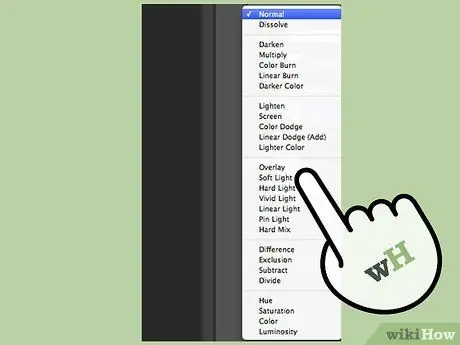
Hatua ya 4. Pata kitufe cha Marekebisho ya Tabaka
Safu ni zana muhimu katika Photoshop kwa sababu zinakuruhusu kuhariri picha bila kusumbua toleo asili. Safu zinaweza kuwashwa na kuzimwa wakati unahariri, kwa hivyo hakuna kitu cha kudumu (isipokuwa ukihifadhi rasimu ya mwisho, kwa kweli).
- Kitufe cha Tabaka la Marekebisho kiko chini ya Jopo la Navigator upande wa kulia wa skrini. Jopo hili ni mduara mweusi na mweupe na laini ya ulalo kupitia hiyo. Unapozunguka juu yake, itasema Unda safu mpya ya kujaza au marekebisho.
- Unapobofya kitufe, orodha kunjuzi itaonekana na chaguzi anuwai za kuhariri. Chaguzi zinazopatikana ni pamoja na Mfiduo, Mwangaza / Tofauti, Rangi ya kuchagua, na zaidi. Unapobofya moja yao, safu mpya itaundwa kwa athari hiyo ambayo unaweza kurekebisha na kuwezesha au kuzima.
- Ili kuwasha au kuzima hali ya safu, bonyeza tu kwenye picha ya macho inayoonekana kulia kwa jina la safu.
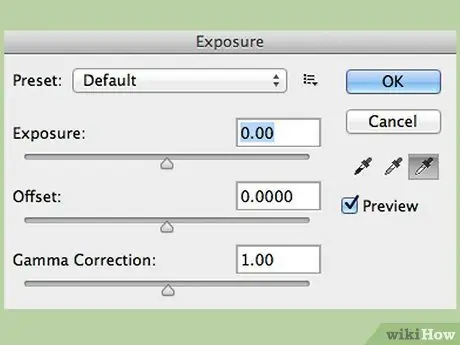
Hatua ya 5. Rekebisha mfiduo
Tena, fanya hivi kwa kubonyeza kwanza kitufe cha Tabaka la Marekebisho, kisha uchague Mfiduo kutoka orodha ya kushuka. Hii itaunda safu mpya katika Jopo la Navigator inayoitwa Mfiduo 1. Skrini ndogo itaonekana na chaguzi za kurekebisha mfiduo, kukabiliana, na marekebisho ya gamma ya picha. Teremsha tu vifungo kushoto na kulia ili ufanye mabadiliko yoyote ya athari hizi.
- Mfiduo wa kimsingi wa picha ni mwangaza wake. Unapotelezesha swichi kulia, picha itakuwa nyepesi, na ukiisogeza kushoto, picha itakuwa nyeusi.
- Chaguo za kurekebisha na gamma hukuruhusu kurekebisha muundo wa rangi nyeusi na midton kwenye picha. Hii inaweza kusaidia kusawazisha au kumaliza ugumu wa rangi ambayo hufanyika wakati unapoongeza mwangaza wa picha.
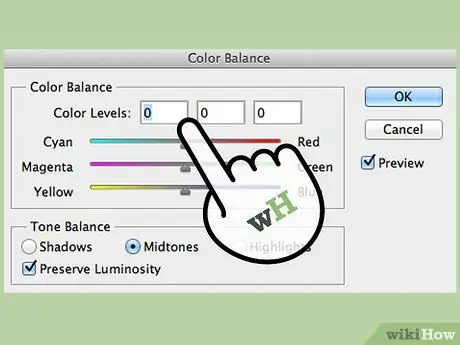
Hatua ya 6. Weka rangi kwenye picha
Fanya hivi kwa kuunda safu ya Chagua ya Rangi. Skrini ndogo itaonekana ambayo itakuruhusu kurekebisha rangi nyekundu, manjano, bluu, cyan, kijani, magenta, nyeusi, nyeupe, na rangi zisizo na rangi za picha.
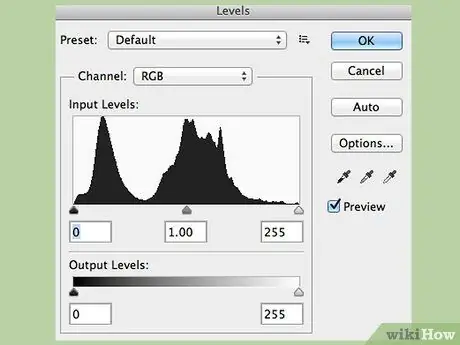
Hatua ya 7. Rekebisha kiwango
Ngazi hukuruhusu kubadilisha muundo wa rangi ya picha na tofauti ya jumla. Ili kufanya hivyo, tengeneza safu ya Viwango kwenye paneli ya Navigator. Palette ya histogram itaonekana na vitelezi vitatu moja kwa moja chini yake: mtelezi mweusi (kushoto), mtelezi mweupe (kulia), na kitelezi cha sauti au gamma (upande wa kulia).
- Msimamo wa slider nyeusi na nyeupe huunda anuwai ya viwango vya kuingiza kwenye picha. Rangi nyeusi hapo awali iko kwenye thamani 0, na rangi nyeupe itakuwa kwa thamani ya 255. Ili kurekebisha masafa, songa tu mtelezaji mweusi kulia na / au mtelezi mweupe kushoto.
- Buruta kitelezi cha midtone kushoto ili rangi ya katikati iwe giza, na kulia kuangaza midtone.
Sehemu ya 5 kati ya 5: Ujuzi wa Ujenzi
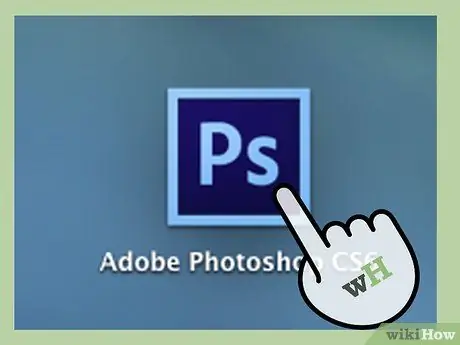
Hatua ya 1. Kuwa Photoshop Pro
Photoshop inaweza kuwa ngumu kutumia: lazima ujifunze kuitumia! Lakini ukishaelewa jinsi ya kuitumia, unaweza kuunda picha nyingi za hali ya juu!
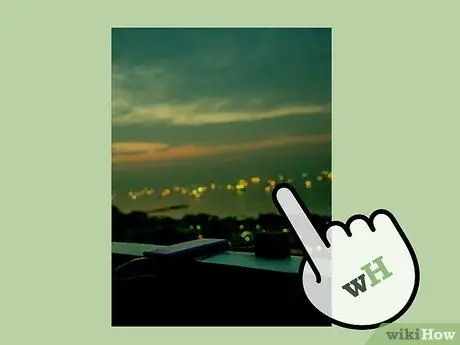
Hatua ya 2. Jifunze jinsi ya kuweka rangi
Wakati mwingine rangi moja haifai kwenye picha ili picha ionekane mbaya. Lakini na marekebisho ya msingi ya rangi, unaweza kuhifadhi picha!
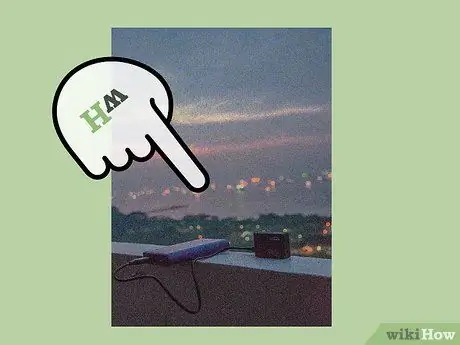
Hatua ya 3. Unda picha kama ya uchoraji
Labda umeona barua taka na programu za virusi na tovuti ambazo zinaahidi picha zako zinaonekana kama uchoraji. Lakini kwa kweli athari hii ni rahisi kwako kufanya mwenyewe, bila ya kutumia programu mbaya. Kuhariri picha zako kunaweza kufurahisha.
Vidokezo
- Kwa kuwa kila programu ya kuhariri picha ni tofauti, unapaswa kusoma vidokezo na maagizo ya ziada kwenye mafunzo kwa undani. Wakati matumizi mengi ya kuhariri ni rahisi kutumia mara ya kwanza, programu za hali ya juu kama Photoshop ni ngumu sana na itachukua miezi ya mazoezi kuijua kikamilifu.
- Programu zingine maarufu za kuhariri picha kwa kompyuta yako ni pamoja na Aperture, PaintShop Pro, na Pro Tools.






